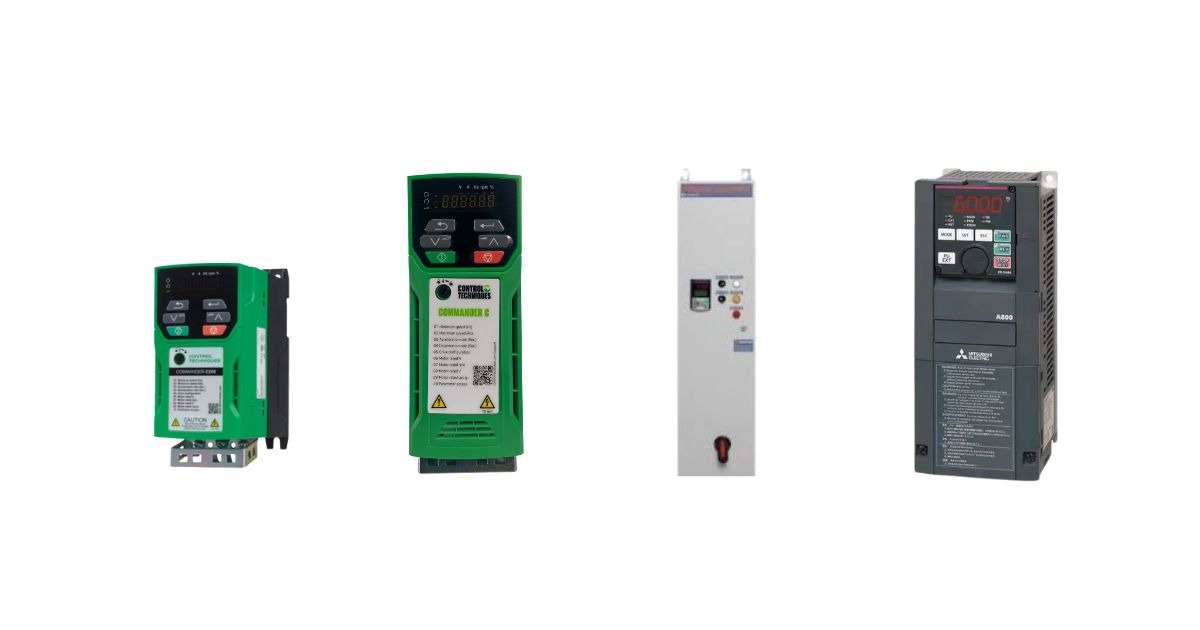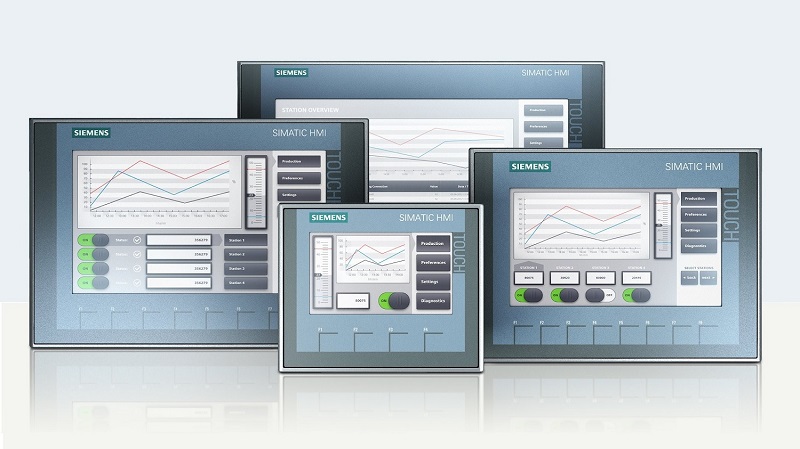12 Tháng 7, 2020
HƯỚNG DẪN CÀI ĐẶT PHẦN MỀM HMI PANASONIC GTWIN V3.43
Giới thiệu về phần mềm GTWIN
GTWIN được biết đến là phần mềm cho phép người sử dụng thiết kế giao diện điều khiển cho các dòng sản phẩm màn hình HMI Panasonic. Phần mềm do chính hãng phát triển và phổ biến rộng rãi đến người sử dụng.
GTWIN V3.43 là phiên bản mới nhất của phần mềm này tính đến đến thời điểm hiện tại được Panasonic phát hành vào ngày 05/08/2019.
Xem thêm : Màn hình HMI là gì ?
Một số tính năng nổi bật của phần mềm GTWIN:
- Các dòng HMI hỗ trợ gồm có:
- GT02 / GT02L
- GT03
- GT05
- GT12
- GT32
- GT703
- GT704
- GT707
- Giao diện đơn giản , thân thiện giúp người sử dụng dễ dàng thao tác
- Thư viện hình ảnh phong phú, sinh động và được cập nhật thường xuyên
- Kiểm tra, sửa lỗi và giám sát trực tiếp trên phần mềm
- Thao tác kéo, thả giúp tiết kiệm thời gian cho người kỹ thuật
- Hỗ trợ đến 9 loại ngôn ngữ hiển thị khác nhau : Nhật, Anh, Trung x 2, Hàn, Đức, Ý, Tây Ban Nha, Pháp
- Không yêu cầu máy tính có cấu hình cao
- Hệ điều hành : Windows 10 / 8.1 / 8 / 7 / Vista
- Dung lượng ổ đĩa còn trống : >= 800MB
- CPU : 1GHz hoặc cao hơn
- Ram : >= 1GB
- Độ phân giải màn hình : tối thiểu 1240 x 768
Hướng Dẫn Cài Đặt Phần Mềm GTWIN V3.43
1. Tải bộ cài đặt phần mềm GTWIN V3.43 tại đây
2. Giải nén file GTWIN_V3_43.rar vừa tải về bằng phần mềm Winrar hoặc 7-Zip
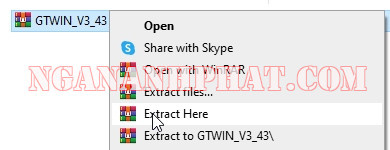
3. Chạy file Setup.exe trong thư mục GTWIN_3_43 vừa giải nén
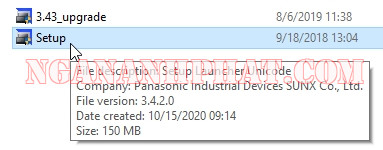
4. Chọn Next
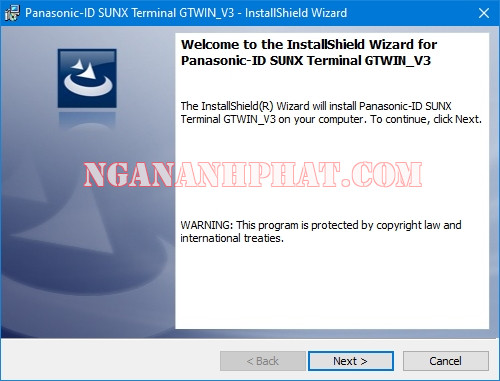
5. Tích chọn I accept the terms in the license agreement và chọn Next
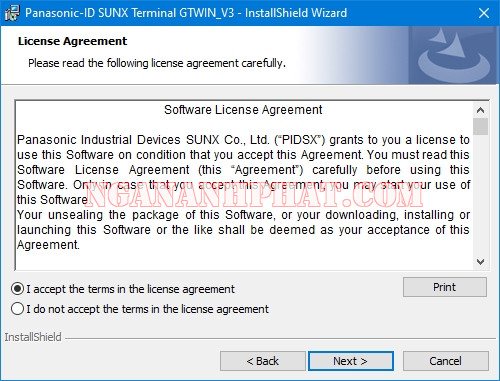
6. Nhập các thông tin User Name, Company Name, Serial Number. Chọn Next để sang bước tiếp theo
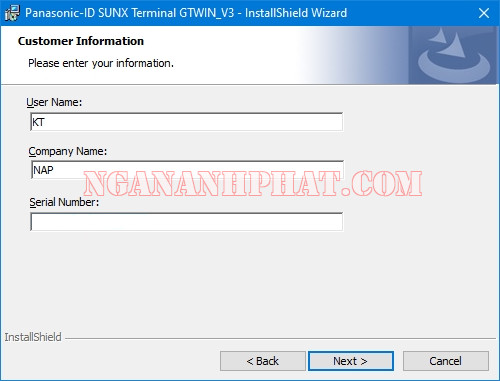
7. Tích chọn ngôn ngữ cần cài đặt – mặc định là English và chọn Next
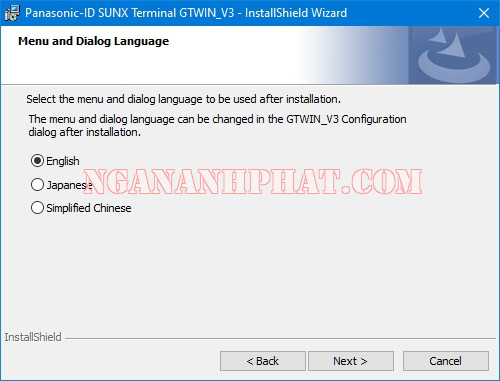
8. Chọn Change nếu muốn thay đổi vị trí mặc định cài đặt phần mềm. Chọn Next để tiếp tục
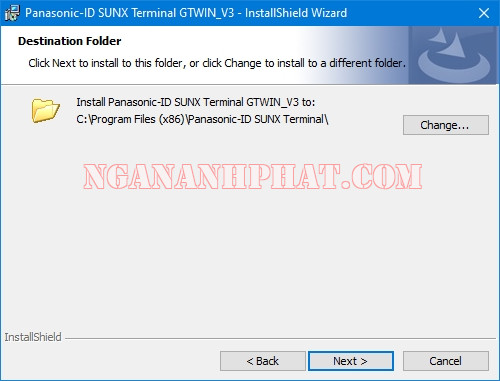
9. Chọn Install
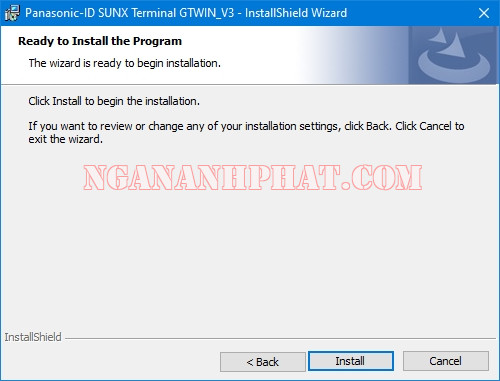
Quá trình cài đặt phần mềm
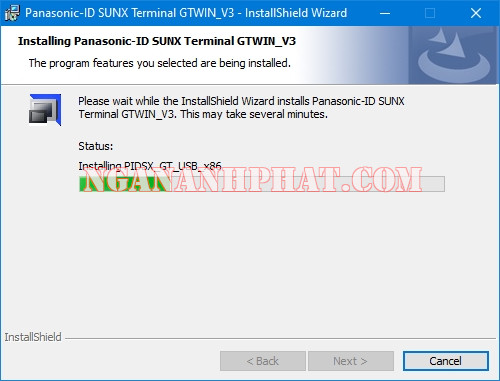
Chọn No nếu xuất hiện thông báo như hình dưới
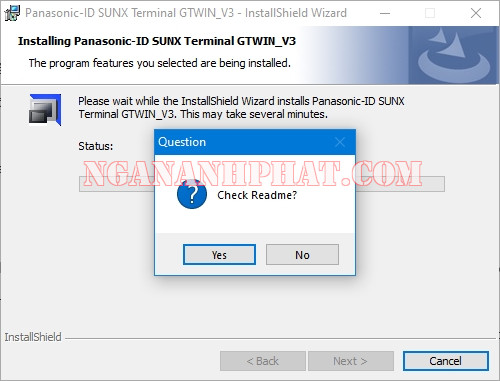
10. Bỏ tích chọn Reboot, sau đó chọn Finish
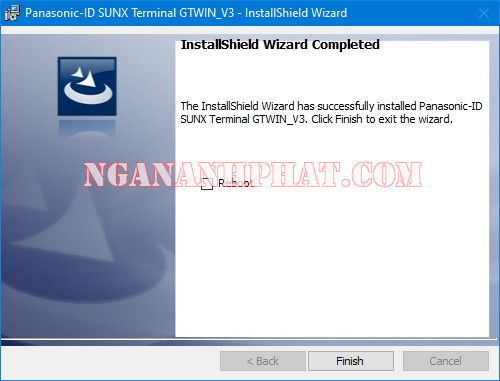
11. Chạy file 3.43_upgrade.exe chứa trong thư mục GTWIN_3_43
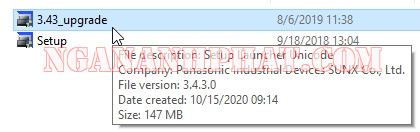
12. Chọn Yes
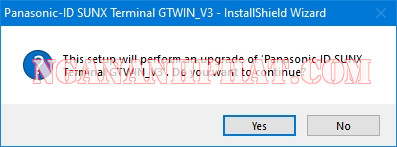
13. Làm tương tự các bước 4 đến bước 9
14. Chọn OK. Lưu ý, sau khi chọn OK một số trường hợp máy tính sẽ tự động khởi động lại. Quý khách và các bạn nên đóng các chương trình đang mở, lưu lại các file làm việc để tránh mất dữ liệu
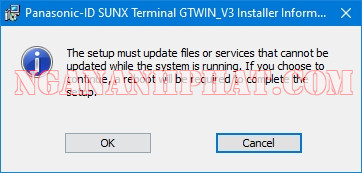
Chọn No nếu có thông báo sau
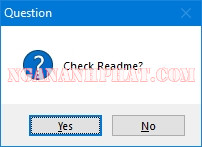
15. Tích chọn Reboot và chọn Finish – máy tính sẽ tự động khởi động lại
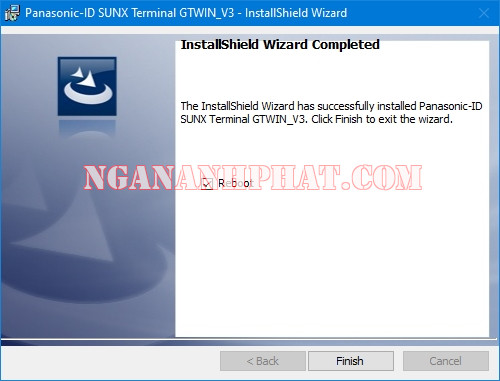
16. Mở phần mềm bằng cách nhấn chuột vào biểu tượng trên màn hình máy tính hoặc trong Start Menu
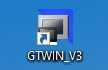
17. Kiểm tra thông tin phần mềm : Help -> About GTWIN
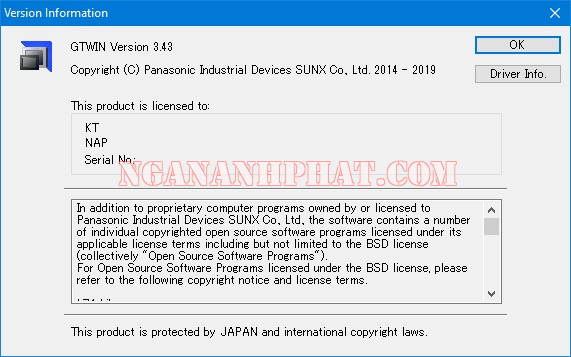
Giới thiệu về chúng tôi
Công ty TNHH Ngân Anh Phát
Được thành lập từ năm 2007,
Công ty TNHH Ngân Anh Phát không ngừng nỗ lực phát triển, khẳng định vị thế trên thị trường. Trải qua hơn 18 năm hoạt động, chúng tôi đã trở thành đối tác tin cậy hàng đầu trong các lĩnh vực: Tự động hóa - Thiết bị công nghiệp - Điện - Điện tử - Vật liệu và thiết bị làm khuôn mẫu. Bên cạnh đó, Ngân Anh Phát không ngừng mở rộng hoạt động với các dịch vụ đa dạng, mang đến giải pháp toàn diện, đáp ứng nhu cầu ngày càng cao của khách hàng và đối tác